лабараторная по информатике. Набор микропрограмм, реализующих api для работы с аппаратурой компьютера и подключенными к нему устройствами
 Скачать 3.6 Mb. Скачать 3.6 Mb.
|
1)Для нахождения сведений по материнской плате нажал сочетание клавиш WIN+R, ввёл команду «msinfo32». После чего нажал кнопку «Enter».  2 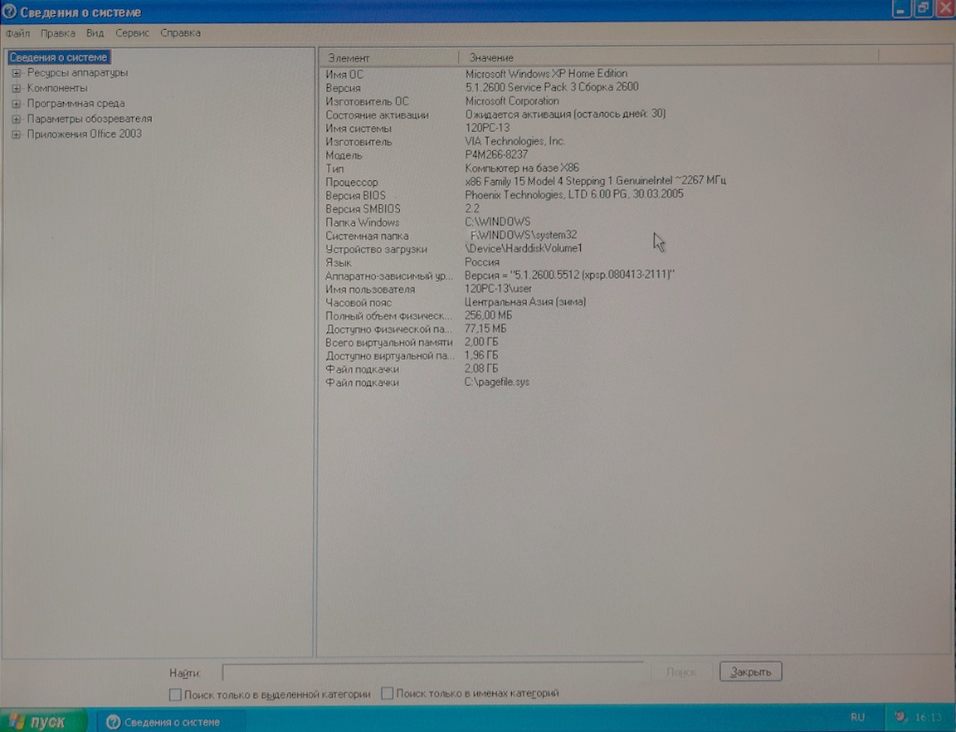 )В представленном списке таблицы «Сведенья о Системе» нашёл, выбрал и записал модель и изготовителя материнской платы, сведенья о BIOS и о процессоре. )В представленном списке таблицы «Сведенья о Системе» нашёл, выбрал и записал модель и изготовителя материнской платы, сведенья о BIOS и о процессоре.3) Для нахождения портов платы нажал ПКМ на значок «Мой Компьютер», где в появившемся списке выбрал и вошёл в параметр «Свойство» 4) Выбрал вкладку «Оборудование». Там же нажал ЛКМ «Диспетчер Устройств». 5) В представленном выборе выбрал вкладку порты (COM и LPT). Записал Данные о портах. 6) В представленном списке таблицы «Сведенья о Системе» нашёл и выбрал элемент «Процессор». Записал Данные о процессоре ПК. 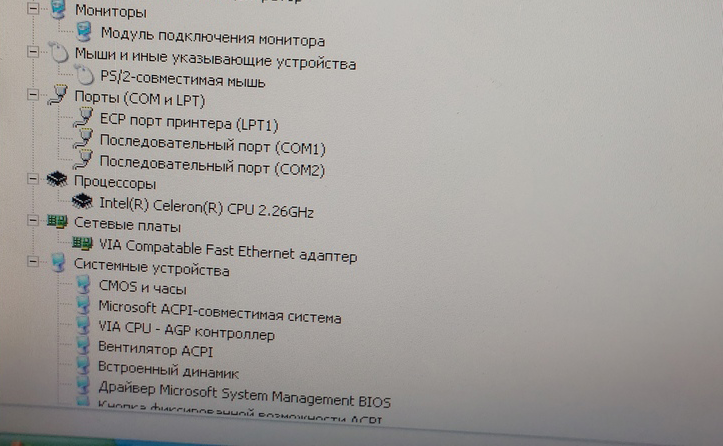 7) Выбрал и нажал вкладку «Видеоадаптеры». Записал сведенья о видеоадаптере. 8) Нашёл и записал сведенья о HDD (Дисковые Устройства). 9) Нашёл и записал сведенья о FDD (Дисководы гибких дисков). 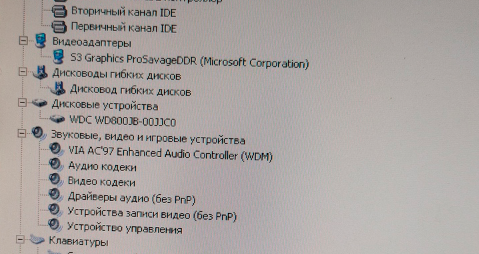 10) Выбрал вкладку «DVD и CD-ROM дисководы». Записал данные о дисководах.  11) Нажал ПКМ на значок «Мой Компьютер», где в появившемся списке выбрал и вошёл в параметр «Свойство» 12) В «Свойствах Системы» во вкладке «Общие» в Информации о компьютере выписал информацию об ОЗУ. 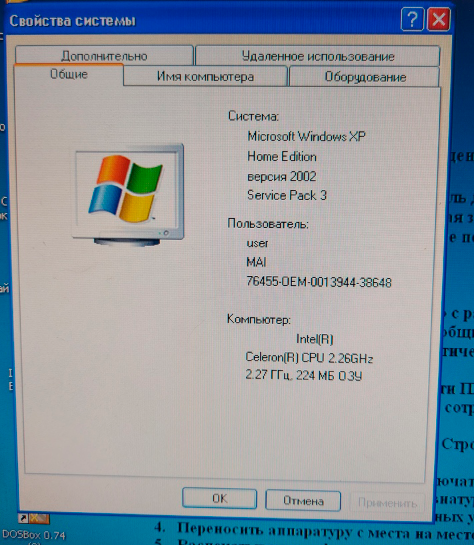 13) ЛКМ двойным кликом нажал на значок «Мой Компьютер». 14) Нажал ПКМ на диск D. Выбрал вкладку «Свойства». Узнал объём памяти Диска D 15) Нажал ПКМ на диск C. Выбрал вкладку «Свойства». Узнал объём памяти Диска C 16) Сложил объёмы памяти дисков и записал полученную сумму в таблицу. 17) Нажал ПКМ по свободному месту рабочего стола. Выбрал «Свойства». В представленном окне выбрал вкладку «Параметры». Нашёл и записал максимальное разрешение монитора. 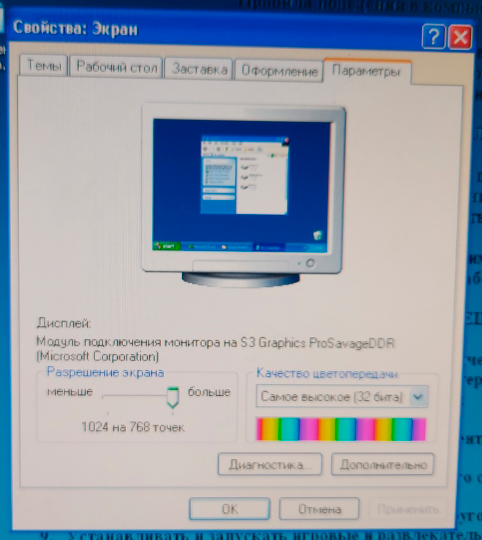 18) Ниже в данной вкладке нажал ЛКМ на кнопку «Дополнительно». Выбрал вкладку «Монитор». Записал сведенья о Мониторе (75 Гц) 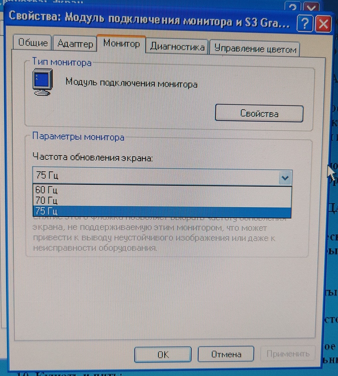 19) Закрыл окно «Свойства: Модуль подключения монитора…» 20) Закрыл окно «Свойства: Экран» 21) Закрыл все вкладки. |
